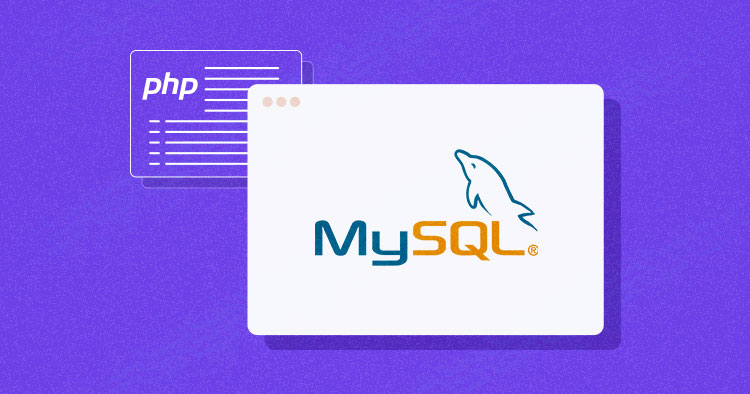
MySQL est un système de gestion de base de données très populaire qui peut alimenter des projets de toutes tailles. Sa capacité à gérer d’énormes volumes de données sans transpirer est l’un de ses principaux arguments de vente. Connectez MySQL avec du code PHP, vous pouvez utiliser l’une des trois méthodologies.
Il existe trois types de méthodes en PHP pour connecter la base de données MySQL via le backend:
- MySQL
- MySQLi
- PDO
mysql() est maintenant obsolète en raison de problèmes de sécurité tels que l’injection SQL, etc., mais les deux autres sont activement utilisés.
MySQLi
MySQLi est une API utilisée comme fonction de connecteur pour lier le backend de l’application PHP à la base de données MySQL. Il fonctionne comme la version précédente, mais il est plus sûr et plus rapide, et fournit un meilleur ensemble de fonctions et d’extensions. MySQLi a été introduit avec PHP 5.0.0 et les pilotes ont été installés dans 5.3.0. L’API a été conçue pour prendre en charge MySQL à partir de la version 4.1.13 aux plus récents.
PDO
L’extension PHP Data Objects (PDO) est une couche d’abstraction de base de données. C’est comme une interface pour que le backend interagisse avec la base de données MySQL et apporte des modifications sans modifier le code PHP. Il vous donne également la liberté de travailler avec plusieurs bases de données. L’avantage majeur de l’utilisation de PDO est que votre code reste simple et portable.
Dans cet article, je vais discuter de la connexion d’une base de données MySQL sur différents serveurs et je vais également vous donner un aperçu de la connexion d’une base de données à l’aide de PDO.
- Connecter MySQL à l’aide du serveur Localhost
- Connecter MySQL à l’aide du serveur Cloudways
- Connecter MySQL à l’aide de PDO
- Connecter MySQL à l’aide de MySQL distant
Arrêtez de perdre du temps sur les serveurs
Cloudways gère la gestion des serveurs pour vous afin que vous puissiez vous concentrer sur la création d’excellentes applications et la satisfaction de vos clients.
Créez une base de données MySQL sur l’hôte local
Avant de commencer à créer une connexion PHP à la base de données MySQL, vous devez savoir ce qu’est phpMyAdmin. C’est un panneau de configuration à partir duquel vous pouvez gérer la base de données que vous avez créée. Ouvrez votre navigateur et accédez à localhost / phpMyAdmin ou cliquez sur « Admin » dans l’interface utilisateur XAMPP.
Lorsque vous avez installé XAMPP pour la première fois, il n’a créé que le nom d’utilisateur pour y accéder, vous devez maintenant y ajouter un mot de passe par vous-même. Pour cela, vous devez vous rendre sur le compte utilisateur où l’utilisateur est le même que celui montré sur cette image:
![]()
Maintenant, cliquez sur Modifier les privilèges et allez dans Modifier le mot de passe administrateur, tapez votre mot de passe et enregistrez-le. Rappelez-vous ce mot de passe car il sera utilisé pour vous connecter à votre base de données.


Remarque: Il n’est pas nécessaire de changer le mot de passe pour accéder aux bases de données sur l’hôte local. C’est une bonne pratique et c’est pourquoi nous avons utilisé un mot de passe.
Créer une base de données
Revenez maintenant à la page d’accueil de phpMyAdmin. Cliquez sur le bouton Nouveau pour créer une nouvelle base de données.

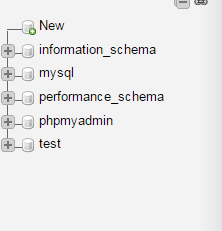
Dans la nouvelle fenêtre, nommez votre base de données selon vos besoins, je la nomme « pratique ». Sélectionnez maintenant le classement comme utf8_general_ci, car nous l’utilisons à des fins d’apprentissage et il traitera toutes nos requêtes et données qui seront couvertes dans cette série de didacticiels. Maintenant, cliquez sur Créer et votre base de données sera créée.


La base de données nouvellement créée sera vide maintenant, car il n’y a pas de tables dedans. Je couvrirai cela dans la prochaine série où nous apprendrons à créer des tableaux et à y insérer des données. Dans ce tutoriel, nous allons connecter cette base de données à localhost en utilisant des tables PHP
![]()
Créez un dossier dans htdocs
Maintenant, localisez le dossier dans lequel vous avez installé XAMPP et ouvrez le dossier htdocs (généralement c:/xampp ). Créer un nouveau dossier à l’intérieur c:/xampp/htdocs / et nommez-le « pratique », nous placerons des fichiers Web dans ce dossier. Pourquoi avons-nous créé un dossier dans htdocs ? XAMPP utilise des dossiers dans htdocs pour exécuter et exécuter vos sites PHP.
Remarque: Si vous utilisez WAMP, ajoutez votre dossier de pratique dans c:/wamp/www dossier.
Créer un fichier de connexion à la base de données En PHP
Créer un nouveau fichier PHP et le nommer db_connnection.php et enregistrez-le. Pourquoi est-ce que je crée un fichier de connexion de base de données distinct ? Parce que si vous avez créé plusieurs fichiers dans lesquels vous souhaitez insérer des données ou sélectionner des données dans les bases de données, vous n’avez pas besoin d’écrire le code de connexion à la base de données à chaque fois.
<?phpfunction OpenCon() { $dbhost = "localhost"; $dbuser = "root"; $dbpass = "1234"; $db = "example"; $conn = new mysqli($dbhost, $dbuser, $dbpass,$db) or die("Connect failed: %s\n". $conn -> error); return $conn; } function CloseCon($conn) { $conn -> close(); } ?>
Voici l’explication de la variable que nous avons utilisée dans notre fichier db_connection:
- $ dbhost sera l’hôte sur lequel votre serveur s’exécute, il est généralement localhost.
- dbdbuser sera le nom d’utilisateur, c’est-à-dire root etdbdbpass sera le mot de passe qui est le même que celui que vous avez utilisé pour accéder à votre phpMyAdmin.
- dbdbname sera le nom de votre base de données que nous avons créée dans ce tutoriel.
Il vous suffit de l’inclure en utilisant la fonction personnalisée PHP include (include ‘connection.php ‘) en haut de votre code et appelez sa fonction et utilisez-la. Cela aide également lorsque vous déplacez l’emplacement de votre projet d’un PC à un autre et que vous devez modifier les valeurs du fichier unique et toutes les modifications seront automatiquement appliquées à tous les autres fichiers.
Créez un nouveau fichier PHP pour vérifier votre connexion à la base de données
Créez un nouveau fichier PHP pour vous connecter à votre base de données. Nommez-le index.php et ajoutez ce code dans ce fichier.
<?phpinclude 'db_connection.php';$conn = OpenCon();echo "Connected Successfully";CloseCon($conn);?>
Lancez-le!
Ouvrez maintenant votre navigateur et accédez à localhost/practice/index.php et vous devriez voir cet écran:


Message de confirmation
Félicitations! Vous avez réussi à connecter votre base de données à votre hôte local ! Si vous ne pouvez pas voir cet écran, vérifiez si vous avez tout fait correctement dans votre db_connection.fichier php.
Créer une base de données MySQL sur le serveur Cloudways
Pour les besoins de ce tutoriel, je suppose que vous avez une application PHP installée sur un serveur Web. Ma configuration est:
- PHP 7.3
- MySQL
J’ai décidé d’héberger mon application PHP sur des serveurs gérés par Cloudways car j’obtiens une pile d’hébergement hautement optimisée et aucun problème de gestion de serveur. Vous pouvez essayer Cloudways gratuitement en créant un compte, puis en suivant ce simple GIF pour configurer le serveur et l’application PHP. Consultez les plans d’hébergement Cloudways pour AWS, Google Compute Engine, Vultr, Linode et Digital Ocean pour trouver la solution qui vous convient.

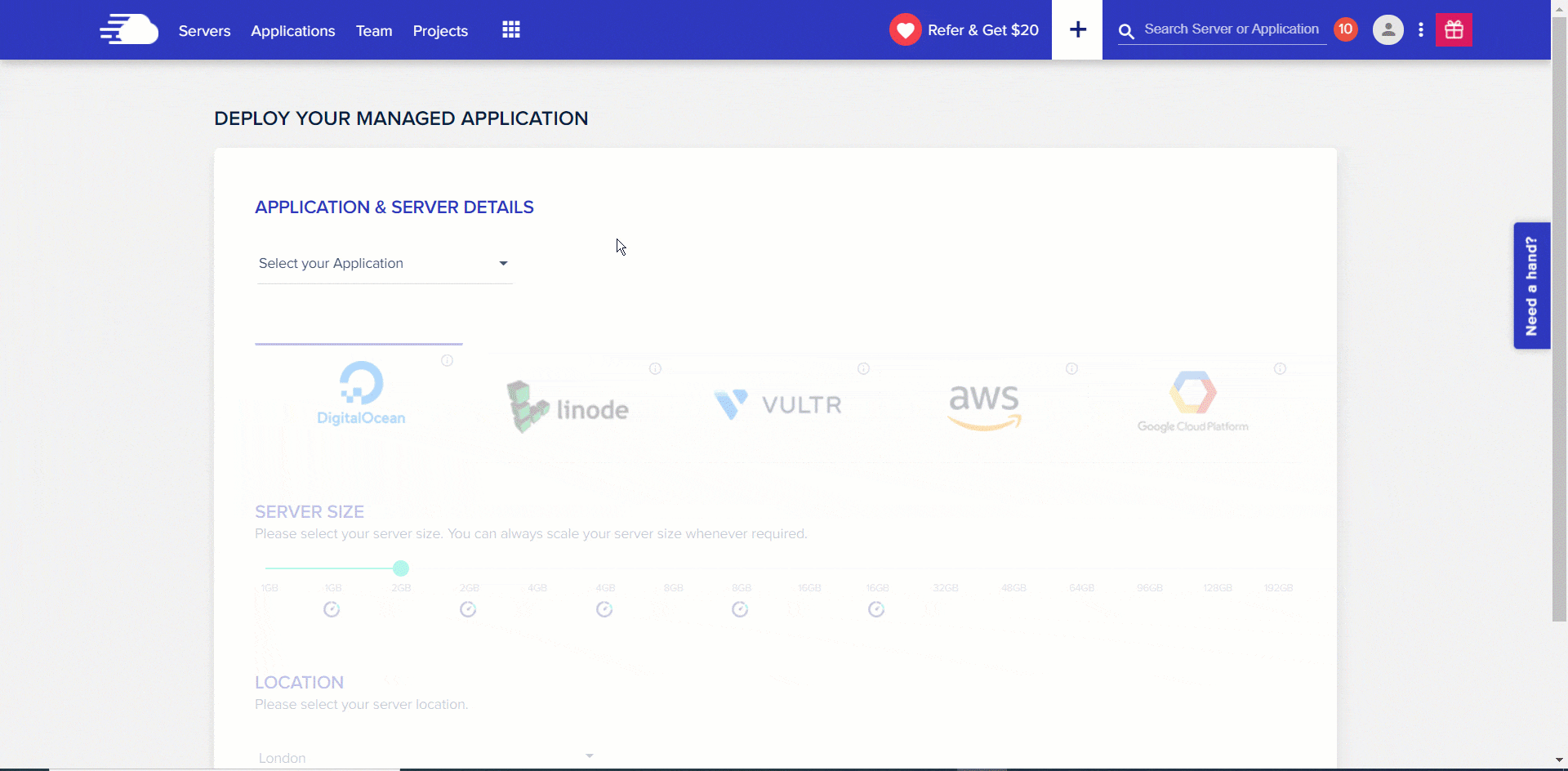
Après avoir lancé avec succès une application PHP sur Cloudways, allez dans l’onglet application et vérifiez les détails de la base de données et cliquez également sur le bouton pour lancer le gestionnaire de base de données.
Se connecter à la base de données MySQL
Pour configurer une connexion à la base de données, utilisez la fonction mysql_connect. Cette fonction renvoie un pointeur (également appelé handle de base de données) vers la connexion à la base de données. Cette poignée sera utilisée dans le code plus tard. Une fois que vous avez le handle, n’oubliez pas d’ajouter vos informations d’identification de base de données.
- Créez un nouveau fichier PHP et nommez-le db_connnection.php et enregistrez-le.
Pourquoi est-ce que je crée un fichier de connexion de base de données distinct ? Parce que si vous avez créé plusieurs fichiers dans lesquels vous souhaitez insérer des données ou sélectionner des données dans les bases de données, vous n’avez pas besoin d’écrire le code de connexion à la base de données à chaque fois. Il vous suffit de l’inclure en utilisant la fonction personnalisée PHP include (include ‘connection.php ‘) en haut de votre code et appelez sa fonction et utilisez-la.
À ce stade, vous avez la possibilité d’utiliser une requête de connexion procédurale MySQLi ou une connexion de base de données basée sur PHP PDO:
Requête procédurale MySQLi
<?php$servername = "localhost";$username = "username";$password = "password";$db = "dbname";// Create connection$conn = mysqli_connect($servername, $username, $password,$db);// Check connectionif (!$conn) { die("Connection failed: " . mysqli_connect_error());}echo "Connected successfully";?>
Connectez la base de données MySQL avec PHP En utilisant PDO
<?php$servername = "localhost";$username = "username";$password = "password";$db = "dbname";try { $conn = new PDO("mysql:host=$servername;dbname=myDB", $username, $password, $db); // set the PDO error mode to exception $conn->setAttribute(PDO::ATTR_ERRMODE, PDO::ERRMODE_EXCEPTION); echo "Connected successfully"; }catch(PDOException $e) { echo "Connection failed: " . $e->getMessage(); }?>
Vérifiez la connexion
<?phpinclude 'db_connection.php'; echo "Connected Successfully";mysqli_close($conn);?>
Pour PDO, Fermez la connexion comme ceci
$conn = null;


MySQL distant
Pour une connexion MySQL PHP distante, connectez-vous à la plate-forme Cloudways avec vos informations d’identification. Cliquez sur « Serveurs » dans la barre de menu supérieure. Cliquez ensuite sur votre serveur cible dans la liste.
- Ensuite, allez dans l’option de menu Sécurité dans le menu de gauche, puis cliquez sur l’onglet MySQL.
- Ajoutez l’adresse IP à la zone de texte « Ajouter une adresse IP à la liste blanche » et cliquez sur le bouton « Ajouter ».
- Si vous avez plusieurs adresses IP, répétez le processus.
- Une fois que vous avez terminé, cliquez sur le bouton « Enregistrer les modifications » pour finaliser les modifications


Après avoir réussi, définissez la liste blanche IP définissez l’adresse IP dans connection et exécutez la requête.
Meilleurs outils de gestion MySQL
MySQL Workbench est un outil visuel pour les concepteurs de bases de données, les développeurs et les DBA. MySQL Workbench fournit la modélisation des informations, l’avancement SQL et des périphériques d’organisation complets pour la disposition des serveurs, l’organisation des clients, le renforcement et bien plus encore. MySQL Workbench est accessible sous Windows, Linux et Mac OS X.
MySQL Workbench est un gestionnaire de base de données MySQL très populaire pour les développeurs. Il fournit des outils d’administration pratiques tels que la configuration du serveur, la gestion des utilisateurs et bien d’autres.Il est disponible pour les systèmes d’exploitation MAC OS, Linux et Windows.
Nous conseillons à tous les développeurs en herbe qui souhaitent apprendre l’administration de bases de données de l’utiliser à leur avantage. Les fonctionnalités de gestion les aideront à maîtriser pleinement l’administration de la base de données.
Avantages
- Il enregistre les instructions SQL
- Fournit un accès hors ligne aux bases de données distantes
- Stocke plusieurs connexions en un seul emplacement
- Schéma visuel et générateur de requêtes disponibles
Inconvénients
- Il est plus complexe que phpMyAdmin.
- Les utilisateurs signalent souvent des pannes logicielles.
Navicat Pour MySQL
Navicat est une série d’administration de bases de données graphiques et de développement logiciel. Il pourrait s’agir d’une seule application qui vous permet d’associer à la fois une connexion PHP MySQL et des bases de données MariaDB. Compatible avec les bases de données cloud telles qu’Amazon RDS, Amazon Aurora, Oracle Cloud, Google Cloud et Microsoft Azure.
Navicat for MySQL fournit tous les outils avancés dont un développeur a besoin pour gérer pleinement les opérations de sa base de données. Sa compatibilité avec les bases de données cloud le rend pratique à utiliser lors de la gestion d’une application basée sur le cloud. Certaines de ses principales caractéristiques sont:
Avantages:
- Interface utilisateur intuitive et facile à utiliser.
- Fournit une connexion facile à la base de données MySQL via le terminal SSH.
- Planifier des tâches de base de données – sauvegardez, restaurez, exécutez des rapports, etc.
- Importez et exportez des données depuis ODBC, Excel, Access, DBF, TXT, CSV, XML, JSON.
- Constructeurs de schémas visuels et de requêtes disponibles.
- Compatible avec les systèmes d’exploitation Windows, Linux et MAC.
- Fonctionnalité de collaboration en équipe disponible
Inconvénients:
- La version professionnelle est coûteuse
- L’exécution sous Linux nécessite Wine, ce qui ralentit l’E.
- Gestion de processus fastidieuse
MySQL Joj
Cet outil de gestion MySQL dispose de trois packages disponibles, à savoir Professional, Enterprise et Pro. Vous pouvez choisir l’un d’entre eux après avoir testé.
Les administrateurs MySQL peuvent facilement travailler avec cette plate-forme et peuvent gérer leurs tâches de base de données avec efficacité. Il est disponible uniquement pour les systèmes d’exploitation Windows.
AVANTAGES
- Outil de conception de requêtes fluide disponible
- Offre des fonctionnalités avancées qui aident à apprendre l’administration des bases de données.
INCONVÉNIENTS
- La version pro est lourde en poche
- Les utilisateurs signalent souvent des plantages logiciels occasionnels
- Ne prend en charge aucune base de données à l’exception de MySQL
- Aucun support natif pour les systèmes d’exploitation Linux et MAC.
- Pas de prise en charge par glisser-déposer entre plusieurs onglets.
Cloudways MySQL Database Manager
Cloudways MySQL database manager est de loin l’un des outils de gestion MySQL les plus pratiques et les plus utiles pour les développeurs. Il est très facile à utiliser en raison de son interface utilisateur conviviale et fournit tous les outils d’administration MySQL requis qu’un gestionnaire de base de données devrait avoir:
Avantages:
- Offre une interface utilisateur conviviale et personnalisable avec des fonctionnalités avancées.
- Conçoit visuellement les tables de schéma, les contraintes et les requêtes.
- Connexion facile à la base de données MySQL à l’aide du terminal SSH.
Inconvénients
- Aucun support de glisser-déposer disponible pour plusieurs onglets.
- Manque de support pour les bases de données autres que MariaDB, MySQL.
Q : Comment vérifier si MySQL est en cours d’exécution ou non ?
R: Pour vérifier si MySQL est en cours d’exécution, à condition qu’il soit installé en tant que service, vous pouvez aller dans Démarrer – > Panneau de configuration – > Outils d’administration – > Services et rechercher MySQL sur cette liste. Vérifiez s’il fonctionne ou non.
Q : Comment puis-je trouver mon port localhost pour MySQL ?
A: Si vous utilisez MySQL Workbench, regardez dans l’onglet Session dans le volet Informations de la barre latérale. Si vous utilisez phpMyAdmin, cliquez sur Accueil, puis sur Variables dans le menu supérieur. Recherchez le paramètre de port sur la page. La valeur définie est votre numéro de port MySQL.
Q: Quels sont mon nom d’utilisateur et mon mot de passe MySQL localhost?
A: Départ http://php.net/manual/en/function.mysql-connect.php. serservername= »localhost »;usernameusername= »root »;passwordpassword= » »; Cela fonctionnerait probablement pour les nouveaux utilisateurs et n’oubliez pas de créer la base de données avant de vous y connecter.
Q: Quelle est la fonction PHP standard pour se connecter à une base de données MySQL?
R : L’une des raisons pour lesquelles PHP fonctionne si bien avec MySQL est la fonction mysql_connect qui ouvre une connexion à une base de données. Cette fonction prend cinq arguments.
Conclusion
Une bonne structure de base de données est l’épine dorsale de toute application. Qu’il s’agisse d’un CMS ou d’une plate-forme de suivi des tâches en ligne, vous avez besoin d’une ou de plusieurs bases de données MySQL pour suivre les informations sur les applications et les utilisateurs et les données du serveur dans les processus d’application.
Dans ce tutoriel, nous avons appris deux choses:
- Comment créer une nouvelle base de données
- Comment connecter une base de données MySQL à PHP
MySQLi et PDO ont leurs préférences. Cependant, avant de commencer, il faut garder à l’esprit que MySQL n’est utilisé que pour connecter MySQL à PHP, si vous devez migrer vers une autre base de données, vous devrez modifier tout le code. D’autre part, PDO fonctionne avec 12 bases de données diverses, ce qui rend la migration beaucoup moins exigeante.
Partagez Cet Article
Avis client à 
» Cloudways hosting offre l’un des meilleurs services à la clientèle et une vitesse d’hébergement »
Sanjit C
Inshal Ali
Inshal est un spécialiste du marketing de contenu chez Cloudways. Avec une formation en informatique, des compétences en contenu et beaucoup de créativité, il aide les entreprises à atteindre le ciel et à aller au-delà grâce à un contenu qui parle la langue de leurs clients. En dehors du travail, vous le verrez principalement dans certains jeux en ligne ou sur un terrain de football.